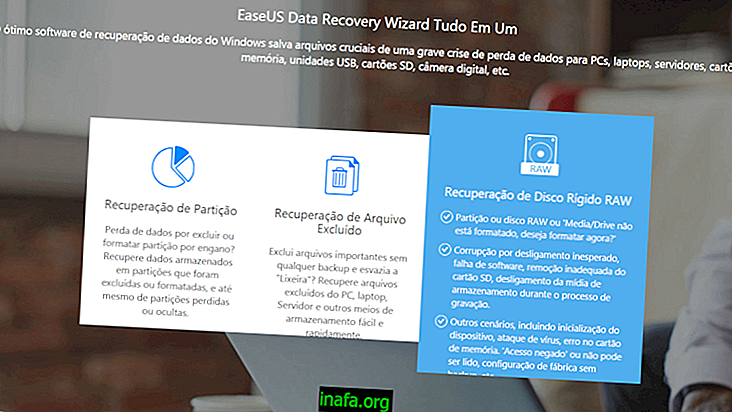Πώς να προσθέσετε ένα εικονικό κουμπί στο iPhone και το iPad
Με την άφιξη του iOS 10, ήταν δυνατό να παρατηρήσουμε ότι πολλές αλλαγές εφαρμόστηκαν στο σύστημα, και μερικές δεν είναι τόσο ευχάριστες. Ένα από τα πιο αξιοσημείωτα είναι ο τρόπος που χρειάζεται τώρα να πατήσετε το κουμπί Home για να ξεκλειδώσετε το iPhone και το iPad αντί να σύρετε απλά το δάχτυλό σας στην οθόνη. Αυτό έγινε έτσι ώστε να μπορούν να προστεθούν και άλλες λειτουργίες, αλλά είναι λίγο ενοχλητικό αν θεωρείτε ότι η ευκολία με αυτό το κουμπί συχνά σπάει ή σας δίνει υπερβολικά προβλήματα. Ευτυχώς, μπορείτε να προσθέσετε ένα εικονικό κουμπί στη συσκευή σας, για να αποφύγετε την εξάντληση του πραγματικού κουμπιού. Για να μάθετε πώς να το κάνετε αυτό, απλά δείτε τις συμβουλές μας παρακάτω!
Προσθέτοντας το εικονικό κουμπί στο iOS
Αυτό το εικονικό κουμπί μπορεί να προστεθεί σε οποιοδήποτε iPhone ή iPad, ανεξάρτητα από το μοντέλο ή την έκδοση του iOS που είναι εγκατεστημένο. Μπορεί επίσης να εξυπηρετήσει διαφορετικές λειτουργίες, αλλά σήμερα θα επικεντρωθούμε ειδικά στην αντικατάσταση του φυσικού κουμπιού των συσκευών της Apple.
Για να ξεκινήσετε, ανοίξτε τις "Ρυθμίσεις" στο iPhone ή στο iPad σας και κάντε κλικ στην καρτέλα "Γενικά". Στη συνέχεια περιηγηθείτε και κάντε κλικ στην επιλογή "Προσβασιμότητα" στη νέα οθόνη.

Μεταξύ των διαφορετικών νέων επιλογών που εμφανίζονται, πρέπει να κάνετε κλικ στο "Βοήθεια", το οποίο θα απενεργοποιηθεί από προεπιλογή.

Για να το ενεργοποιήσετε, απλώς κάντε κλικ στο κουμπί δίπλα του. Με αυτόν τον τρόπο, το εικονικό κουμπί θα εμφανιστεί αυτόματα στην οθόνη, ενώ έχουν ήδη προστεθεί κάποιες εγγενείς λειτουργίες.

Μπορείτε να το αλλάξετε κάνοντας κλικ στο κουμπί "Προσαρμογή κύριου μενού", μπορείτε να χρησιμοποιήσετε το κουμπί μόνο για να μεταβείτε στην αρχική οθόνη, εάν προτιμάτε.

Με αυτό τον τρόπο δεν χρειάζεται πλέον να χρησιμοποιείτε το φυσικό κουμπί και θα αποτρέψετε τη φυσική του φθορά. Φυσικά μπορείτε να το χρησιμοποιήσετε όσο συχνά θέλετε, και αυτό το πρόγραμμα λειτουργεί περισσότερο ως εναλλακτική λύση. Εάν θέλετε, μπορείτε επίσης να απενεργοποιήσετε το εικονικό κουμπί ανά πάσα στιγμή πηγαίνοντας πίσω στο μενού Βοηθητικό Touch.
Μας άρεσαν οι συμβουλές για το iPhone και το iPad;
Μπορείτε να επωφεληθείτε από τις συμβουλές iPhone και iPad για να βελτιώσετε την εμπειρία σας στο iOS 10; Φροντίστε να αφήσετε το σχόλιό σας να μας πει τι πιστεύετε ή αν έχετε οποιεσδήποτε ερωτήσεις!